翻訳は機械翻訳により提供されています。提供された翻訳内容と英語版の間で齟齬、不一致または矛盾がある場合、英語版が優先します。
ポイントマップの作成
Amazon QuickSight でポイントマップを作成して、各場所のデータ値の差異をサイズ別に表示できます。このタイプのマップ上の各ポイントは、国、州、都道府県、市区町村など、データ内の地理的な場所に対応します。マップ上のポイントのサイズは [Size] (サイズ) フィールドウェルのフィールドの大きさを、同じフィールド内の他の値との関係で表します。ポイントの色は、[Color] (色) フィールドウェルの値を表します。色のフィールドを選択した場合、[Color] (色) フィールドウェルのフィールド値が凡例の中に表示されます。
以下の手順に従って、QuickSight にポイントマップを作成します。
QuickSight でポイントマップを作成するには、次があることを確認してください。
-
1 つの地理空間フィールド (国、都道府県または地域、郡または地区、市町村、郵便番号など)。または、1 つの緯度フィールドおよび 1 つの経度フィールドを使用することもできます。
-
サイズの 1 つの数値フィールド (測定)。
-
(オプション) 色のカテゴリフィールド (ディメンション)。
地理空間マップのフォーマットの詳細については、「Map and geospatial chart formatting options」(マップと地理空間グラフのフォーマットオプション) を参照してください。
ポイントマップの作成
ポイントマップを作成するには
-
分析に新しいビジュアルを追加します。分析開始の詳細については、「Amazon QuickSight での分析の開始」を参照してください。分析へのビジュアルの追加の詳細については「ビジュアルの追加」をご参照ください。
-
[Visual type] (ビジュアルタイプ) の場合、[Points on map] (地図上のポイント) アイコンを選択します。ポイントが付いた地球儀のように見えます。
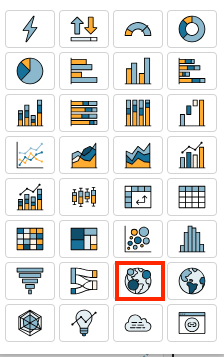
-
地理的フィールドを [Fields list] (フィールドリスト) ペインから [Geospatial] (地理空間) フィールドウェルにドラッグします (例えば、
Country)。緯度フィールドまたは経度フィールドを選択することもできます。ポイントマップは、データ内の各場所のポイントと共に表示されます。
フィールドが地理的階層の一部である場合、階層はフィールドウェルに表示されます。
-
測定を [Fields list] (フィールドリスト) ペインから [Size] (サイズ) フィールドウェルにドラッグします。
マップ上のポイントが更新され、各場所の値の大きさが表示されます。
-
(オプション) ディメンションを [Fields list] (フィールドリスト) ペインから [Color] (色) フィールドウェルにドラッグします。
各ポイントが更新され、ディメンション内のカテゴリ値ごとにポイントが表示されます。